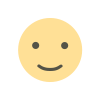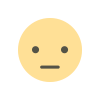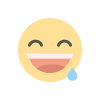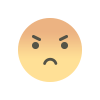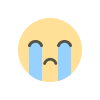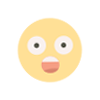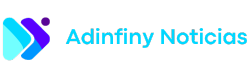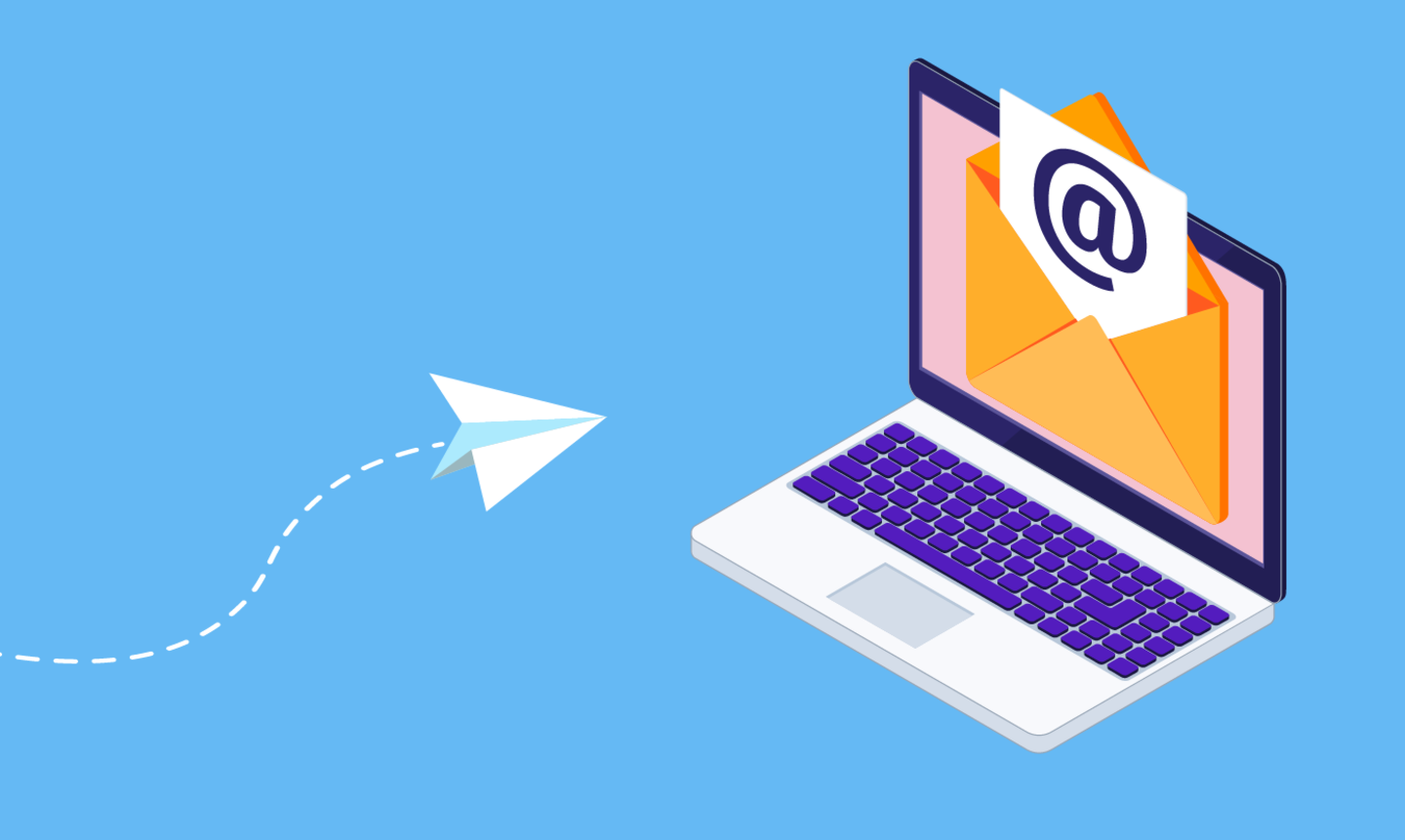Cómo eliminar un correo electrónico de manera definitiva
Los pasos para eliminar un correo electrónico dependen del servicio de correo elegidoSi sueles enviar mensajes de correo electrónico seguro que conoces los trucos más avanzados como el de enviar un correo electrónico a WhatsApp. Pero la realidad es que hay ocasiones en las que se nos pasa lo más básico. Y muchas veces nos encontramos con problemas a la hora de eliminar un correo electrónico que nos haya llegado de manera definitiva. No es tan sencillo como darle al botón de eliminar, ya que de esta manera es posible que acabe quedando algún resto.El procedimiento a seguir dependerá en gran medida de cuál sea el servidor de correo electrónico que estés utilizando. A continuación vamos a explicarte cómo puedes hacerlo en algunos de los más populares, de forma que puedas deshacerte de tus mensajes de manera sencilla.Borrar un correo definitivamente en GmailEliminar definitivamente un correo electrónico en OutlookEliminar definitivamente un correo electrónico en otro servidorPor qué es bueno eliminar los correos electrónicos definitivamenteBorrar un correo definitivamente en GmailPara eliminar un correo en Gmail hay que enviarlo a la papeleraSi utilizas habitualmente Gmail y quieres borrar un correo electrónico que hayas recibido recientemente, los pasos a seguir son estos:Accede a tu cuenta de Gmail: Ingresa a tu cuenta de Gmail utilizando tu correo electrónico y contraseña.Localiza el correo: Utiliza la barra de búsqueda para encontrar el correo específico que deseas eliminar. Puedes buscar por palabras clave, remitente, fecha, etc.Selecciona el correo: Haz clic en la casilla de verificación que aparece a la izquierda del correo. Si deseas eliminar varios correos, puedes seleccionar múltiples casillas.Mover a la papelera: En la parte superior de la pantalla, encontrarás un icono de una papelera. Haz clic en él. Esto moverá el correo seleccionado a la carpeta de "Papelera".Vaciar la papelera: Haz clic en la flecha hacia abajo al lado del icono de la papelera y selecciona "Vaciar papelera ahora".Si lo prefieres, puedes configurar tu cuenta de Gmail para que vacíe la papelera de reciclaje de manera automática. De esta manera, no tendrás que hacer el últimos paso a mano, sino que se hará de forma automática, aunque no podrás encontrar un correo antiguo en Gmail que hayas eliminado. Si estás convencido de hacerlo debes seguir estos pasos:Ajustes de Gmail: Haz clic en el icono de engranaje en la esquina superior derecha y selecciona "Ver todos los ajustes".Pestaña "General": Busca la sección "Papelera" y selecciona el período después del cual deseas que los correos se eliminen automáticamente (por ejemplo, 30 días).Guardar cambios: Desplázate hasta la parte inferior de la página y haz clic en "Guardar cambios".Eliminar definitivamente un correo electrónico en OutlookEl proceso para eliminar un correo en Outlook es similar al de GmailSi sueles utilizar habitualmente Outlook, el procedimiento para eliminar un correo electrónico enviado o recibido es el que indicamos a continuación:Selecciona el correo: Haz clic en el correo electrónico que deseas eliminar. Puedes seleccionar varios correos si lo deseas.Mueve a la papelera: Busca el botón de "Eliminar" o la papelera y haz clic en él. El correo se moverá a la carpeta de "Elementos eliminados".Busca la carpeta de "Elementos eliminados" en la lista de carpetas de tu cuenta de correo.Selecciona los correos que deseas eliminar definitivamente y vuelve a hacer clic en el botón "Eliminar".Outlook te pedirá que confirmes si deseas eliminar permanentemente los correos seleccionados. Haz clic en "Sí" o "Aceptar" para completar el proceso.Una vez que hayas eliminado algún correo electrónico definitivamente ya no podrás recuperarlo, por lo que es importante que lo tengas claro.Eliminar definitivamente un correo electrónico en otro servidorAunque los pasos específicos pueden variar ligeramente entre diferentes proveedores de correo electrónico (como Yahoo, iCloud, etc.), el proceso general para eliminar un correo de manera definitiva suele ser similar. Aquí te presento una guía general que puedes adaptar a tu proveedor:Utiliza la barra de búsqueda para encontrar el correo específico que deseas eliminar. Puedes buscar por remitente, asunto o palabras clave en el cuerpo del mensaje. Algunos proveedores te permiten filtrar los correos por fecha, etiqueta o otros criterios para facilitar la búsqueda.Haz clic en la casilla de verificación junto al correo que deseas eliminar. Puedes seleccionar varios correos si lo deseas.Busca un icono de papelera o un botón con la etiqueta "Eliminar" o "Mover a la papelera".A veces, se te pedirá que confirmes la acción antes de mover el correo a la papelera.Busca la carpeta de "Papelera", "Elementos eliminados" o "Eliminados" en la lista de carpetas.Haz clic derecho en la carpeta y selecciona la opción "Vaciar" o "Eliminar todos los elementos".Confirma la acción para eliminar definitivamente los correos de la carpeta.Por qué es bueno eliminar los corr

Si sueles enviar mensajes de correo electrónico seguro que conoces los trucos más avanzados como el de enviar un correo electrónico a WhatsApp. Pero la realidad es que hay ocasiones en las que se nos pasa lo más básico. Y muchas veces nos encontramos con problemas a la hora de eliminar un correo electrónico que nos haya llegado de manera definitiva. No es tan sencillo como darle al botón de eliminar, ya que de esta manera es posible que acabe quedando algún resto.
El procedimiento a seguir dependerá en gran medida de cuál sea el servidor de correo electrónico que estés utilizando. A continuación vamos a explicarte cómo puedes hacerlo en algunos de los más populares, de forma que puedas deshacerte de tus mensajes de manera sencilla.
- Borrar un correo definitivamente en Gmail
- Eliminar definitivamente un correo electrónico en Outlook
- Eliminar definitivamente un correo electrónico en otro servidor
- Por qué es bueno eliminar los correos electrónicos definitivamente
Borrar un correo definitivamente en Gmail
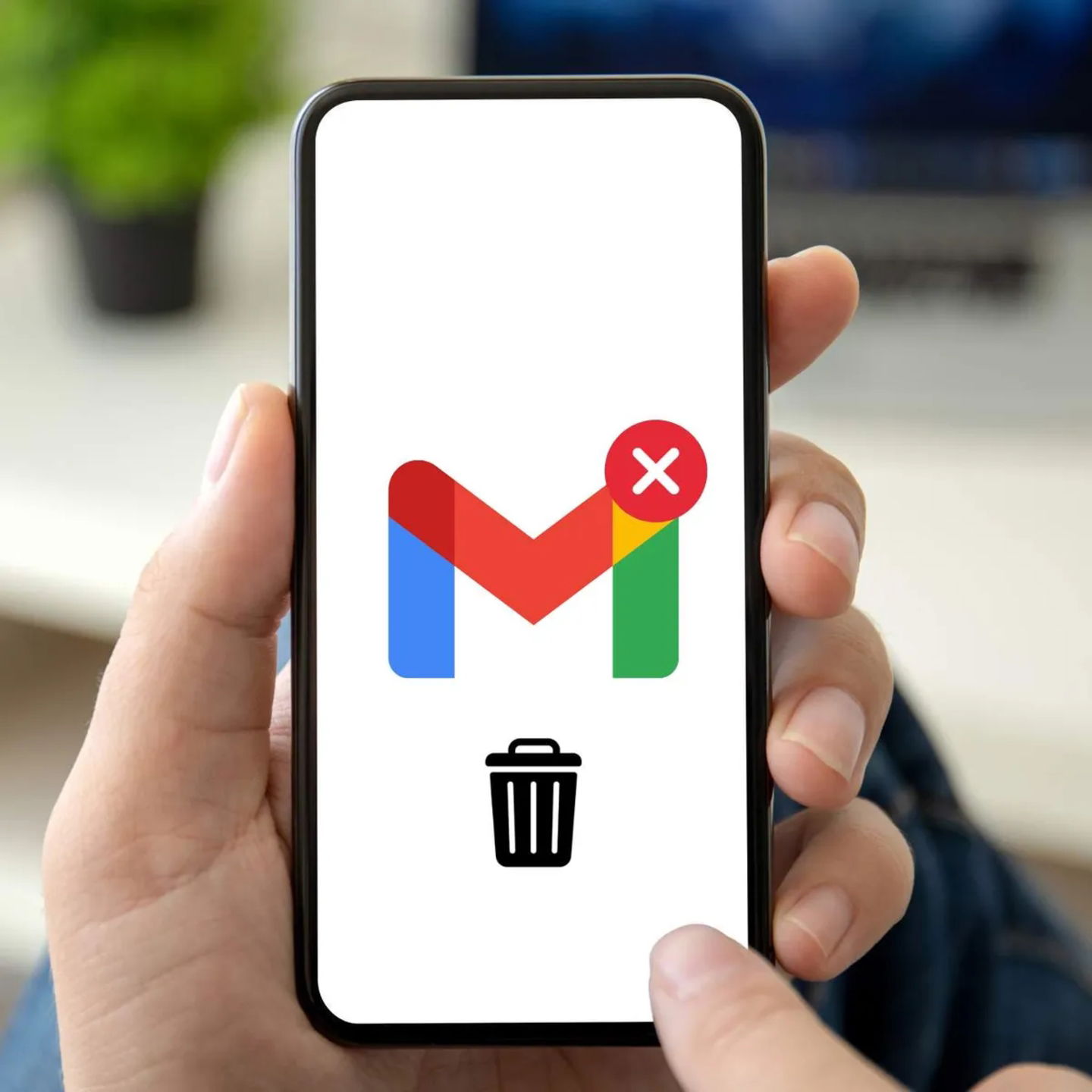
Para eliminar un correo en Gmail hay que enviarlo a la papelera
Si utilizas habitualmente Gmail y quieres borrar un correo electrónico que hayas recibido recientemente, los pasos a seguir son estos:
- Accede a tu cuenta de Gmail: Ingresa a tu cuenta de Gmail utilizando tu correo electrónico y contraseña.
- Localiza el correo: Utiliza la barra de búsqueda para encontrar el correo específico que deseas eliminar. Puedes buscar por palabras clave, remitente, fecha, etc.
- Selecciona el correo: Haz clic en la casilla de verificación que aparece a la izquierda del correo. Si deseas eliminar varios correos, puedes seleccionar múltiples casillas.
- Mover a la papelera: En la parte superior de la pantalla, encontrarás un icono de una papelera. Haz clic en él. Esto moverá el correo seleccionado a la carpeta de "Papelera".
- Vaciar la papelera: Haz clic en la flecha hacia abajo al lado del icono de la papelera y selecciona "Vaciar papelera ahora".
Si lo prefieres, puedes configurar tu cuenta de Gmail para que vacíe la papelera de reciclaje de manera automática. De esta manera, no tendrás que hacer el últimos paso a mano, sino que se hará de forma automática, aunque no podrás encontrar un correo antiguo en Gmail que hayas eliminado. Si estás convencido de hacerlo debes seguir estos pasos:
- Ajustes de Gmail: Haz clic en el icono de engranaje en la esquina superior derecha y selecciona "Ver todos los ajustes".
- Pestaña "General": Busca la sección "Papelera" y selecciona el período después del cual deseas que los correos se eliminen automáticamente (por ejemplo, 30 días).
- Guardar cambios: Desplázate hasta la parte inferior de la página y haz clic en "Guardar cambios".
Eliminar definitivamente un correo electrónico en Outlook
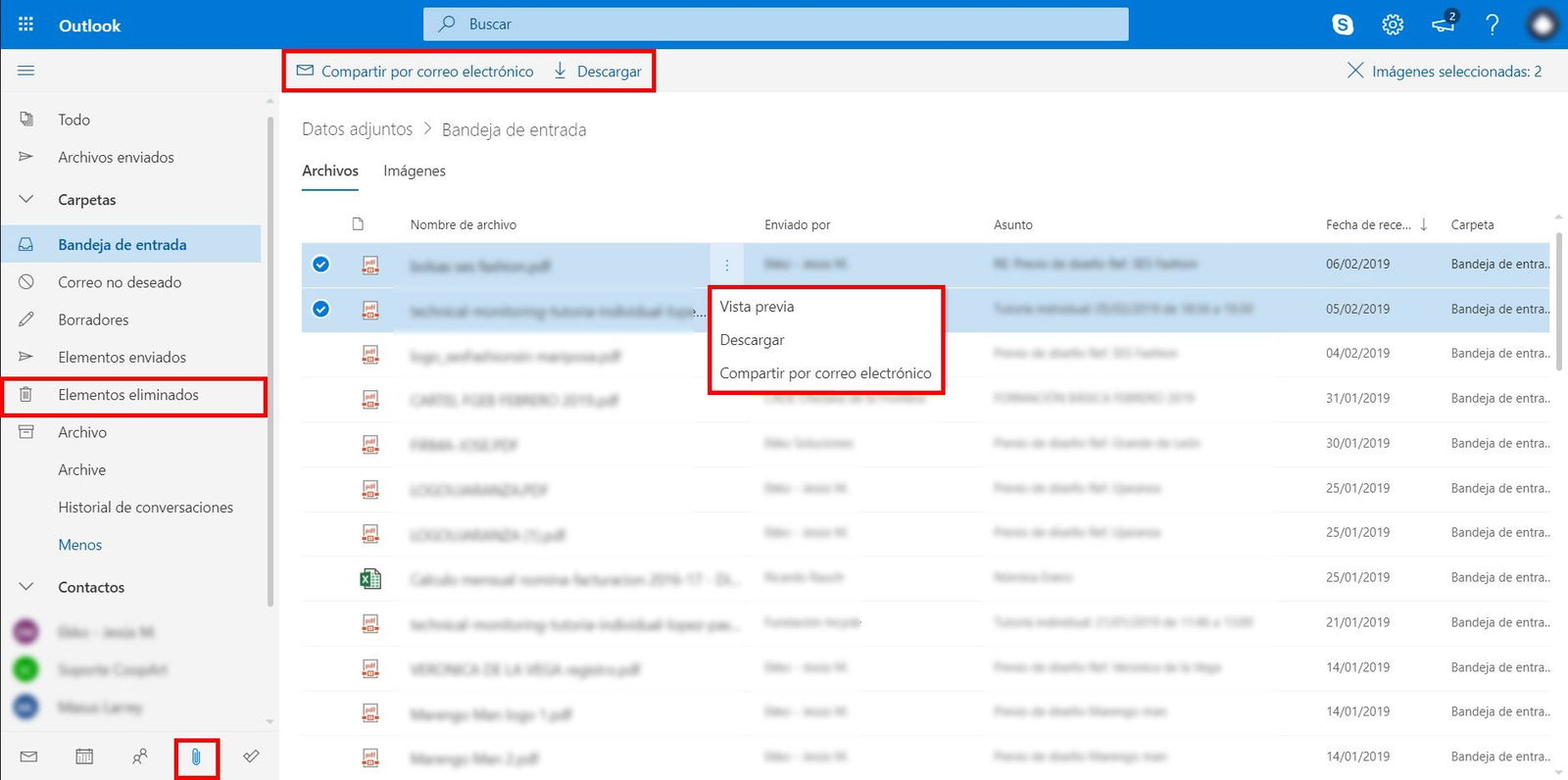
El proceso para eliminar un correo en Outlook es similar al de Gmail
Si sueles utilizar habitualmente Outlook, el procedimiento para eliminar un correo electrónico enviado o recibido es el que indicamos a continuación:
- Selecciona el correo: Haz clic en el correo electrónico que deseas eliminar. Puedes seleccionar varios correos si lo deseas.
- Mueve a la papelera: Busca el botón de "Eliminar" o la papelera y haz clic en él. El correo se moverá a la carpeta de "Elementos eliminados".
- Busca la carpeta de "Elementos eliminados" en la lista de carpetas de tu cuenta de correo.
- Selecciona los correos que deseas eliminar definitivamente y vuelve a hacer clic en el botón "Eliminar".
- Outlook te pedirá que confirmes si deseas eliminar permanentemente los correos seleccionados. Haz clic en "Sí" o "Aceptar" para completar el proceso.
Una vez que hayas eliminado algún correo electrónico definitivamente ya no podrás recuperarlo, por lo que es importante que lo tengas claro.
Eliminar definitivamente un correo electrónico en otro servidor
Aunque los pasos específicos pueden variar ligeramente entre diferentes proveedores de correo electrónico (como Yahoo, iCloud, etc.), el proceso general para eliminar un correo de manera definitiva suele ser similar. Aquí te presento una guía general que puedes adaptar a tu proveedor:
- Utiliza la barra de búsqueda para encontrar el correo específico que deseas eliminar. Puedes buscar por remitente, asunto o palabras clave en el cuerpo del mensaje. Algunos proveedores te permiten filtrar los correos por fecha, etiqueta o otros criterios para facilitar la búsqueda.
- Haz clic en la casilla de verificación junto al correo que deseas eliminar. Puedes seleccionar varios correos si lo deseas.
- Busca un icono de papelera o un botón con la etiqueta "Eliminar" o "Mover a la papelera".
- A veces, se te pedirá que confirmes la acción antes de mover el correo a la papelera.
- Busca la carpeta de "Papelera", "Elementos eliminados" o "Eliminados" en la lista de carpetas.
- Haz clic derecho en la carpeta y selecciona la opción "Vaciar" o "Eliminar todos los elementos".
- Confirma la acción para eliminar definitivamente los correos de la carpeta.
Por qué es bueno eliminar los correos electrónicos definitivamente
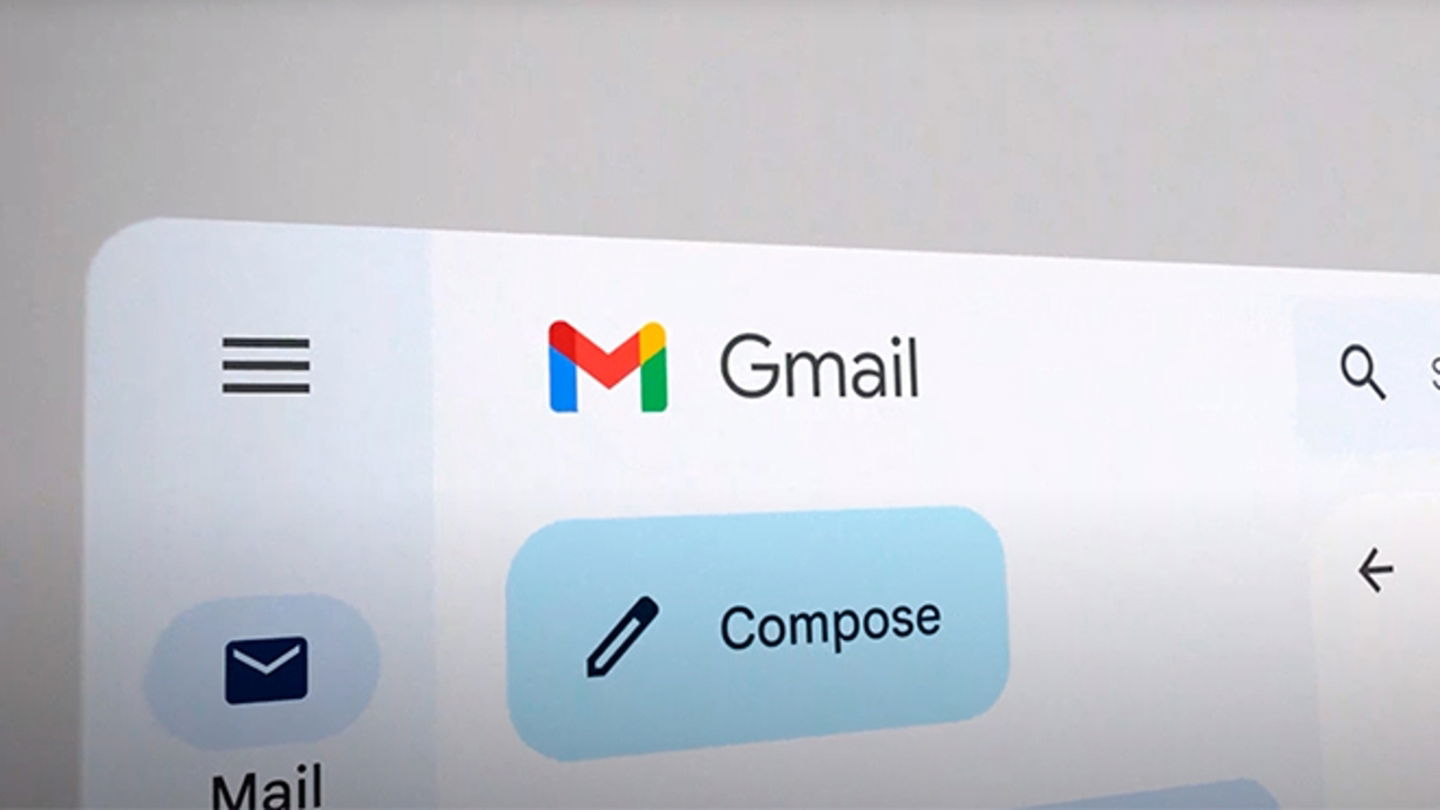
Eliminar los correos electrónicos te ayuda a tener una bandeja de entrada más limpia
Eliminar correos electrónicos de forma definitiva es una práctica recomendada por diversos motivos.
En primer lugar, libera espacio de almacenamiento. Con el tiempo, nuestra bandeja de entrada se llena de correos que ya no necesitamos, lo que puede ralentizar nuestro dispositivo y ocupar un espacio valioso. Al eliminarlos de forma permanente, liberamos ese espacio y optimizamos el rendimiento de nuestro correo electrónico.
En segundo lugar, aumenta la seguridad de nuestros datos. Los correos electrónicos pueden contener información personal y confidencial que no queremos que caiga en manos equivocadas. Al eliminarlos de forma definitiva, reducimos el riesgo de que alguien acceda a esta información en caso de que nuestra cuenta sea hackeada o comprometida.
Finalmente, eliminar de manera constante los correos electrónicos puede servirnos de gran ayuda para tener la bandeja de entrada ordenada. Cuantos más correos tengamos en ella más complicado nos resultará encontrar el que necesitemos en cada momento. Aunque siempre tenemos la opción de recurrir a los filtros de búsqueda, la realidad es que si tenemos una bandeja limpia y ordenada podremos ahorrar grandes cantidades de tiempo a la hora de encontrar aquello que necesitamos.
En definitiva, aunque la opción de dejar los correos electrónicos guardados en nuestra bandeja de entrada de manera definitiva, la realidad es que borrar los que no necesitamos puede ser muy práctico por diferentes motivos que pueden sernos de ayuda.
El artículo Cómo eliminar un correo electrónico de manera definitiva fue publicado originalmente en Andro4all.
What's Your Reaction?